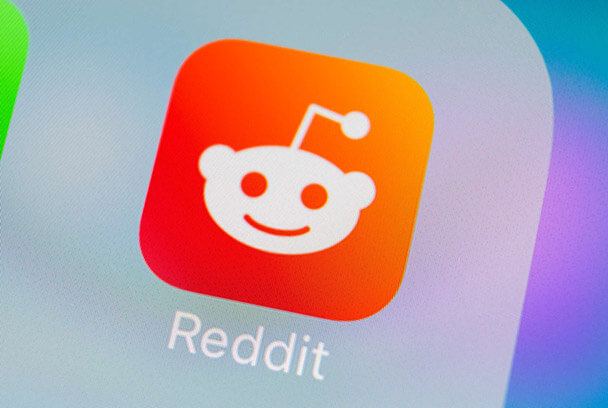Banyak pengguna yang menjalankan iOS 26 Beta 5 mengalami kesulitan saat mencoba mengotorisasi aplikasi VPN untuk menambahkan konfigurasi VPN, yang mengakibatkan kegagalan koneksi. Hal ini disebabkan oleh pembatasan sistem baru yang mempengaruhi otorisasi VPN pada perangkat dengan kode sandi atau Face ID diaktifkan.
Melalui pengujian menyeluruh, solusi efektif telah diidentifikasi untuk membantu memulihkan fungsi VPN sepenuhnya bahkan di iOS 26 Beta 5.
Di bawah ini, kami jelaskan masalahnya dan pandu Anda melalui langkah-langkah sederhana untuk memulihkan otorisasi VPN dan konektivitas di iPhone atau iPad Anda.
Table of contents
Mengapa Otorisasi VPN Gagal
Saat pengguna mencoba menghubungkan VPN mereka, biasanya muncul permintaan izin untuk menambahkan konfigurasi VPN. Di iOS 26 Beta 5, setelah mengetuk “Izinkan”, sistem membawa Anda ke Pengaturan > VPN & Manajemen Perangkat — tetapi konfigurasi VPN tidak muncul seperti sebelumnya. Aplikasi VPN mencoba terhubung tetapi akhirnya gagal dengan kesalahan batas waktu (timeout).
Ini terjadi karena iOS 26 Beta 5 membatasi proses otorisasi saat kode sandi atau Face ID diaktifkan. Akibatnya, langkah otorisasi biasa tidak selesai dengan sukses, sehingga memblokir koneksi VPN.
Untuk membantu Anda mengatasinya, kami telah menyiapkan solusi yang mudah diikuti agar aplikasi VPN Anda dapat diotorisasi dan terhubung tanpa hambatan.
Ikuti langkah-langkah di bawah ini untuk mendapatkan akses VPN penuh di iPhone Anda yang menjalankan iOS 26 Beta 5 atau versi yang lebih baru.
Cara Cepat Menambahkan VPN di iOS 26 Beta 5
Ada dua cara untuk memperbaiki masalah ini:
1. Perbarui ke versi terbaru, yang akan menyelesaikannya secara otomatis.
2. Tetap di versi saat ini dan atur secara manual (ikuti langkah-langkah di bawah).
Langkah 1: Nonaktifkan Kode Sandi Perangkat Anda
-> Buka Pengaturan
-> Ketuk Face ID & Kode Sandi

-> Ketuk Matikan Kode Sandi. Jika gagal, ketuk Atur Ulang Face ID, selesaikan reset, lalu coba Matikan Kode Sandi lagi.
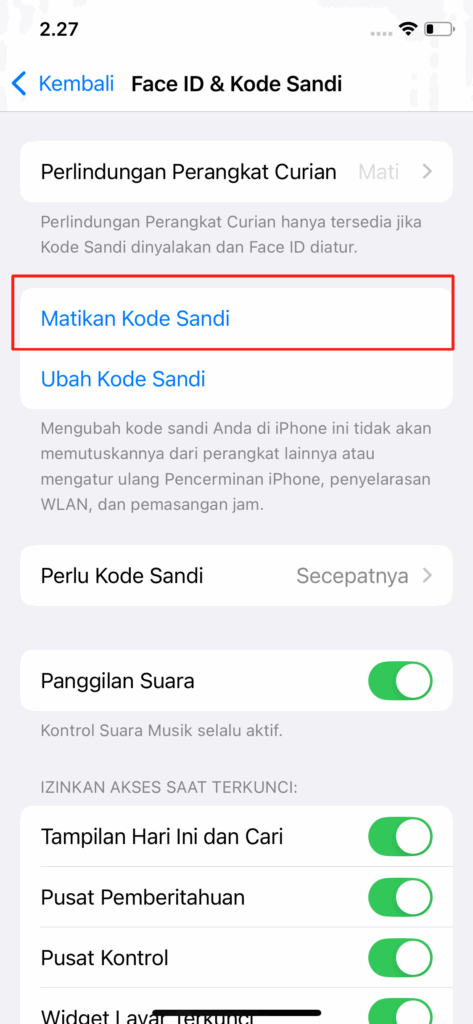
(Jika tidak, klik "Atur Ulang Face ID")
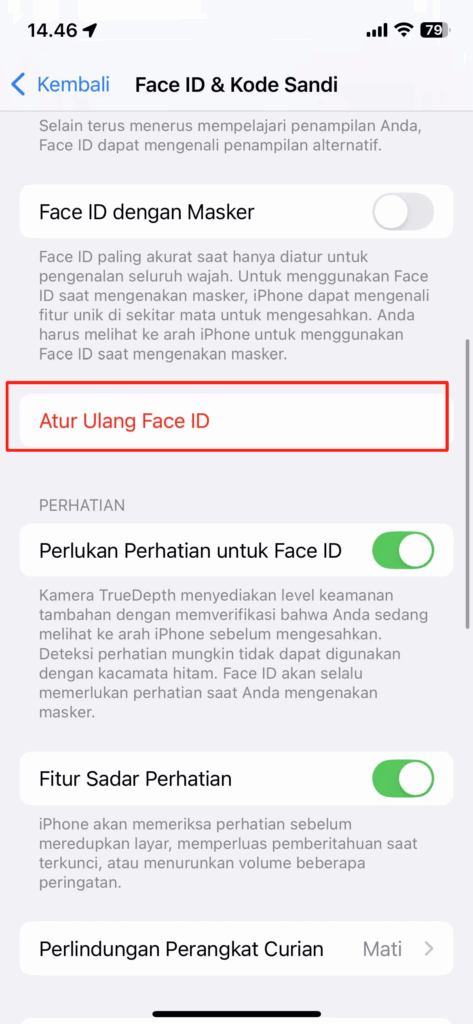
-> Muncul prompt berjudul “Matikan Kode Sandi” yang menjelaskan bahwa menonaktifkan kode sandi akan menghapus kartu Apple Pay dan kunci mobil dari Wallet serta menonaktifkan penggunaan kode sandi untuk mengatur ulang kata sandi Apple ID Anda. Bacalah dengan cermat.
-> Ketuk Matikan untuk mengonfirmasi.
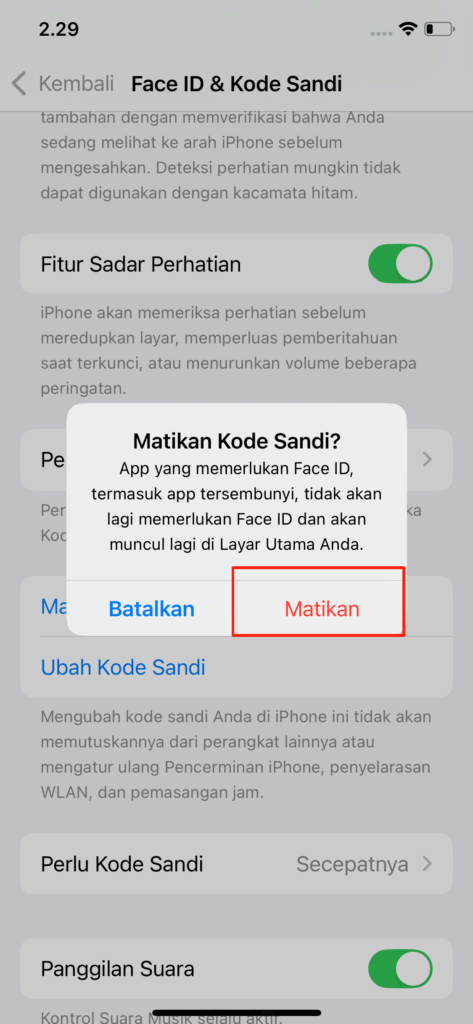
Langkah 2: Tambahkan Konfigurasi VPN
-> Kembali ke aplikasi.
-> Ketuk Izinkan saat muncul “Aplikasi Ingin Menambahkan Konfigurasi VPN”.

Langkah 3: Aktifkan Kembali Kode Sandi Perangkat Anda
-> Buka Pengaturan.
-> Ketuk Face ID & Kode Sandi.
-> Ketuk Aktifkan Kode Sandi.
-> Ikuti instruksi di layar untuk membuat kode sandi baru dan sesuaikan pengaturan terkait seperti waktu permintaan kode sandi.
Pemikiran Akhir dan Pembaruan
Kami terus memantau pembaruan iOS untuk memastikan kompatibilitas VPN dengan versi baru. Upaya akan terus dilakukan untuk menyelesaikan masalah dan meningkatkan pengalaman VPN Anda.
Masukan pengguna sangat penting — silakan laporkan masalah yang Anda temui untuk membantu kami memberikan dukungan yang lebih baik dan solusi yang lebih cepat.
Terima kasih atas kepercayaan dan dukungan Anda.
iOS 26 Beta 5 memperkenalkan pembatasan sistem yang memblokir aplikasi VPN menyelesaikan otorisasi pada perangkat dengan kode sandi atau Face ID diaktifkan, sehingga konfigurasi VPN tidak dapat ditambahkan.
Tidak. Menonaktifkan kode sandi hanyalah solusi sekali pakai untuk mengotorisasi konfigurasi VPN. Setelah pengaturan selesai, Anda dapat mengaktifkan kembali kode sandi dan Face ID.
Ya. Ini adalah masalah sementara yang diketahui pada versi beta, dan akan diperbaiki di rilis iOS berikutnya.
Coba mulai ulang perangkat Anda dan sambungkan kembali. Jika masalah berlanjut, hubungi dukungan dengan detail masalahnya.